Iklan
Menjalankan Windows 10 dan menemukan masalah? Mungkin malware telah mengganggu sistem Anda, atau segala sesuatu pada umumnya berjalan lambat. Anda bahkan mungkin berencana untuk menjual komputer Anda.
Untungnya, Windows 10 memiliki alat untuk membantu: Pemulihan Sistem dan Reset Pabrik, utilitas yang memungkinkan Anda untuk dengan mudah mengatur ulang dan menyegarkan PC Anda.
Berikut cara memulihkan dan mengatur ulang Windows 10.
Windows 10 Memiliki Partisi Pemulihan Tersembunyi
Ketika Anda membuka File Explorer, Anda akan melihat semua partisi disk.
Namun, ada juga yang disembunyikan. Salah satunya adalah partisi pemulihan, yang digunakan Windows 10 untuk mengatur ulang dan memulihkan dirinya sendiri.
Meskipun membutuhkan beberapa ruang, dan Anda dapat menghapus partisi ini, itu tidak disarankan.
Tentu saja, penghapusan, bersama dengan kompresi file, dapat menghemat lebih dari 6GB Sistem 64-bit yang menjalankan Windows 10 Apa Perbedaan Antara Windows 32-Bit dan 64-Bit?Apa perbedaan antara Windows 32-bit dan 64-bit? Berikut adalah penjelasan sederhana dan cara memeriksa versi yang Anda miliki. Baca lebih lajut , tetapi partisi pemulihan sangat penting untuk membuat PC Anda kembali dan berjalan setelah terjadi kerusakan serius.
Sementara itu, jika Anda menggunakan perangkat Windows 10 berkapasitas kecil, disarankan agar Anda menggunakan kartu SD atau perangkat penyimpanan eksternal. Simpan partisi pemulihan dan simpan data pribadi, serta aplikasi di penyimpanan sekunder.
Pada titik tertentu, Anda mungkin akan memerlukan partisi pemulihan, terutama jika Anda belum mengunduh media instalasi. Namun, alat penyegaran dan penyetelan ulang harus cukup untuk menangani sebagian besar masalah, selama Anda membuat keputusan yang tepat antara pemulihan sistem dan penyegaran Windows. Kami juga sudah melihat cara spesifik untuk mengatur ulang pabrik laptop HP dari pabrik Cara Factory Reset Laptop HP AndaIngin tahu bagaimana cara mereset pabrik laptop HP? Berikut adalah metode untuk memulihkan komputer HP apa pun ke pengaturan standarnya. Baca lebih lajut .
Cara Melakukan Pemulihan Sistem di Windows 10
Jika Anda mengalami masalah dengan Kinerja Windows 10, hal pertama yang harus Anda perhatikan adalah daftar titik pemulihan Anda. Jika salah satu dari ini bertepatan dengan ketika Windows mulai berlaku tidak adil, maka Anda dapat menggunakan alat Pemulihan Sistem untuk mengembalikan pengaturan dan perangkat lunak yang ada pada saat itu.
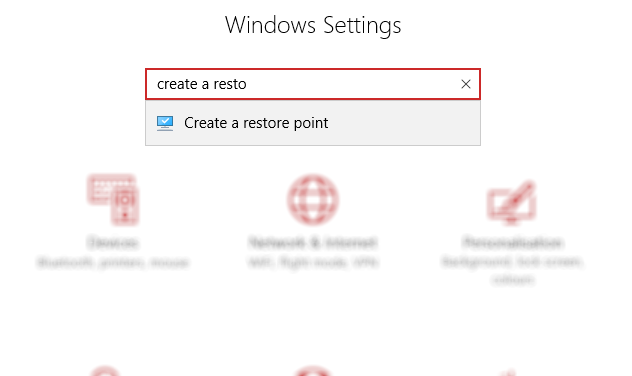
Buka Mulailah (atau tekan Tombol Windows + I membuka Pengaturan) dan dalam jenis kotak pencarian buat titik pemulihan.
Klik hasil yang cocok, pilih drive yang ingin Anda gunakan untuk menyimpan titik pemulihan Anda (biasanya drive sistem) dan klik Konfigurasikan> Nyalakan perlindungan sistem. Tindakan ini mengaktifkan fungsionalitas pemulihan sistem.
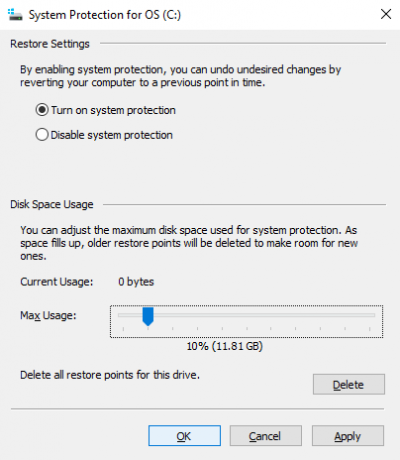
Anda juga perlu menentukan penggunaan disk maksimum yang didedikasikan untuk Penggunaan Ruang Disk. Seret penggeser untuk menentukan berapa banyak ruang yang dialokasikan. Klik baik untuk mengkonfirmasi.
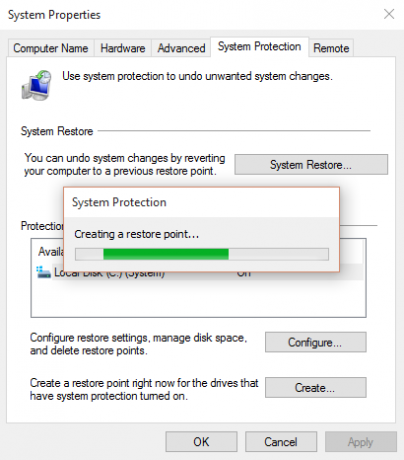
Anda sekarang siap untuk membuat titik pemulihan, jadi klik Membuat, beri nama, lalu baik.
Perangkat lunak perlindungan sistem akan membuat titik pemulihan, yang dapat Anda kembalikan ke kemudian menggunakan Pemulihan Sistem tombol. Bekerja melalui wizard akan memulihkan keadaan Anda sebelumnya.
Anda mungkin perlu meluangkan beberapa saat memeriksa apa yang akan terpengaruh sehingga Anda dapat menginstal ulang perangkat lunak dan — semoga — menghindari aplikasi apa pun yang menyebabkan masalah yang mendorong Anda untuk menggunakan Sistem Mengembalikan.
Perhatikan bahwa Pemulihan Sistem tidak sempurna. Berliku kembali ke titik pemulihan mungkin tidak berfungsi, jadi lihat daftar hal-hal yang perlu diperiksa ketika Pemulihan Sistem tidak akan berfungsi Pemulihan Sistem Tidak Berfungsi? 5 Perbaikan untuk Windows 7 dan 10Pemulihan Sistem menyelamatkan PC Anda dari bencana. Tetapi bagaimana jika System Restore gagal Anda? Kami sudah memperbaikinya. Baca lebih lajut .
Mengakses Startup Lanjutan
Bagaimana jika Anda perlu memutar kembali ke titik pemulihan yang disimpan, tetapi tidak bisa boot ke Windows 10? Jawabannya datang Advanced Startup (dapat diakses pada sistem kerja melalui Pengaturan> Pemulihan).
Jika PC Anda tidak bisa boot, Anda harus mengakses Advanced Startup melalui instruksi pabrik PC Anda. Misalnya, pada komputer HP, ini dengan menekan F11 untuk meminta mode Pemulihan Sistem saat komputer Anda menjalankan boot. Memilih Perbaiki komputer Anda ketika Windows Setup diluncurkan.
Di Advanced Startup, pilih Pecahkan Masalah> Opsi Tingkat Lanjut> Pemulihan Sistem, dan kemudian bekerja melalui wizard untuk menemukan dan menerapkan titik pemulihan.
Ini menjadikan System Restore solusi tercepat; Namun, pada saat yang sama, itu juga yang paling tidak dapat diandalkan. Sayangnya, Pemulihan Sistem tidak dapat mengatasi instalasi Windows yang telah dikompromikan oleh malware.
Cara Refresh Windows 10
Apakah kembali ke titik pemulihan tidak cukup untuk menyelesaikan masalah dengan komputer Anda? Anda mungkin perlu menyegarkan pengaturan Anda. Ingat bagaimana komputer Anda ketika Anda membelinya, atau menginstal Windows 10 pertama kali?
Itulah yang akan Anda dapatkan.
Namun, tidak seperti pengaturan ulang sistem Windows 10 penuh, Anda akan dapat menyimpan data dan pengaturan pribadi Anda. Namun, itu ide bagus untuk menyinkronkan ini ke cloud bagaimanapun juga.
Buka Mulai> Pengaturan> Pembaruan & Keamanan untuk memulai, memilih Pemulihan di menu sebelah kiri.
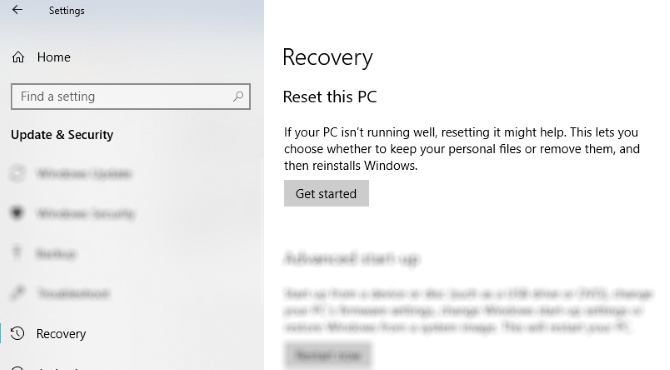
Dibawah Setel ulang PC ini, klik atau ketuk Memulai, dan gunakan Simpan file saya pilihan.
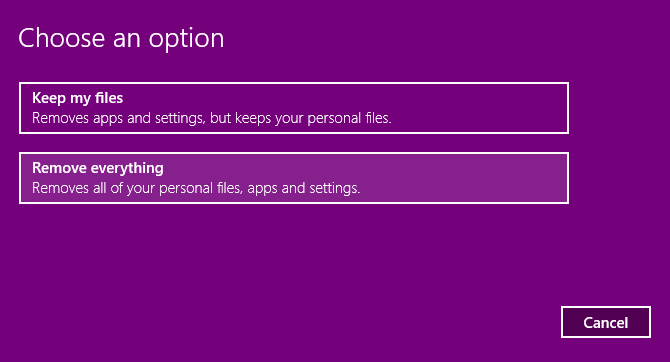
Peringatan akan ditampilkan; yang kedua mungkin muncul jika Anda telah memutakhirkan ke Windows 10 dari versi sebelumnya dan memberi tahu Anda bahwa pengaturan ulang akan mencegah Anda membatalkan pemutakhiran.
Jika Anda senang, lanjutkan dengan Setel ulang.
Anda harus menunggu prosesnya selesai. Berapa lama ini akan tergantung pada berapa banyak aplikasi yang telah Anda instal.
Pertimbangkan menyegarkan Windows 10 string kedua ke haluan Anda. Jika komputer Anda berjalan lambat, dan macet atau macet secara teratur, ini adalah opsi yang harus diambil. Ini sangat ideal jika Anda tidak punya waktu untuk membuat cadangan pengaturan dan folder pribadi Anda terlebih dahulu.
Cara Mengatur Ulang Windows 10 ke Pengaturan Pabrik
“Opsi nuklir” dalam hal mengembalikan Windows 10 ke kondisi terbaiknya adalah mengatur ulangnya, seperti halnya Anda menggunakan smartphone atau tablet. Tindakan ini mengembalikan sistem operasi ke "pengaturan pabrik", membuatnya tampak seperti baru.
Karena itu, Anda harus mencadangkan data pribadi Anda sebelumnya. Sayangnya, ada bloatware yang telah Anda hapus Cara Mudah Menghapus Bloatware Dari Windows 10Windows 10 dilengkapi dengan set sendiri aplikasi pra-instal. Mari kita lihat metode yang dapat Anda gunakan untuk menghapus bloatware di PC Anda dan debloat Windows 10. Baca lebih lajut akan dipulihkan. Ini adalah argumen yang kuat untuk tidak menggunakan opsi reset pabrik.
Untuk mengatur ulang pabrik Windows 10, buka Mulai> Pengaturan> Pembaruan & Keamanan> Pemulihan dan lagi klik Memulai tombol di bawah Reset PC ini. Namun kali ini, pilih Hapus semuanya.
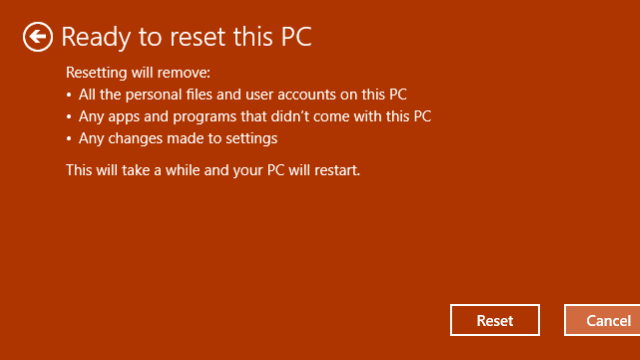
Ini menghasilkan dua opsi:
- Hapus saja file saya untuk reset cepat.
- Hapus file dan bersihkan drive, opsi yang lebih lambat, lebih aman.
Dengan pilihan Anda, tunggu sampai selesai. Perhatikan bahwa Anda akan memerlukan akun baru untuk mulai menggunakan komputer Anda lagi. Jika Anda memiliki akun Windows, gunakan ini; tema desktop Anda, pintasan, favorit browser (jika Anda menggunakan Edge) dan beberapa pengaturan lainnya akan disinkronkan kembali ke komputer. Kalau tidak, buat profil lokal baru.
Anda kemudian akan siap untuk memulihkan cadangan data apa pun yang Anda buat sebelum Anda melakukan reset pabrik Windows 10.
Seperti sebelumnya, jika Windows 10 tidak dapat boot dan Anda ingin melakukan reset pabrik, opsi ini tersedia dari layar Mode Lanjutan. Setelah boot ke Opsi Tingkat Lanjut, pergi ke Pemecahan masalah> Setel ulang PC ini dan Anda akan menemukan opsi seperti dibahas di atas.
Reset Pabrik dan Pemulihan Sistem Menjadi Mudah
Apakah Anda perlu membuat atau mengembalikan titik Pemulihan Sistem, prosesnya sekarang harus langsung. Demikian pula, Anda harus dapat menyegarkan Windows 10 untuk mempercepat, dan menggunakan opsi reset untuk membuat yang baru, baik seperti sistem operasi baru.
Terlepas dari apakah Anda dapat menggunakan Pemulihan Sistem, menyegarkan dan mereset PC Anda, atau gunakan disk penyelamatan Windows PE Cara Membuat Disk Penyelamatan Windows PE Anda Sendiri (Dan Menjaga PC Anda Aman)Ada beberapa cakram penyelamatan berbasis PE Windows yang luar biasa. Buat disk penyelamatan Windows PE kustom Anda sendiri untuk ketenangan pikiran! Baca lebih lajut , itu ide bagus untuk membuat cadangan data reguler. Panduan kami untuk membuat cadangan data di Windows akan membantu Anda di sini. Anda mungkin juga ingin memeriksa Windows Experience Index untuk mengukur kinerja PC Anda Cara Memeriksa Skor Pengalaman Windows Anda pada Windows 10Ingin mengetahui kinerja komputer Anda dan hambatan langsung apa pun? Periksa Skor Pengalaman Windows Anda pada Windows 10. Baca lebih lajut secara berkala.
Christian Cawley adalah Wakil Editor untuk Keamanan, Linux, DIY, Pemrograman, dan Penjelasan Teknologi. Ia juga memproduksi The Really Useful Podcast dan memiliki pengalaman luas dalam dukungan desktop dan perangkat lunak. Sebagai kontributor majalah Linux Format, Christian adalah seorang penggerutu Raspberry Pi, pencinta Lego dan penggemar game retro.


